Sida hoos loogu dhigi karo Windows 11 ilaa Windows 10
Haddii a Windows 11 Casriyeynta Muuqaalka(Feature Upgrade) ama Dhisku(Build) aanu buuxin filashadaada ama aanu aad u degganayn kombuyuutarkaaga, waad hoos u dhigi kartaa oo dib ugu noqon kartaa noocaagi hore Windows 11(downgrade and go back to your previous Windows 11 version) adigoo isticmaalaya casharkan tallaabo-tallaabo ah. Waxaan horay u aragnay sida loogu laabto Dhismihii Hore ee Windows 10 - hadda maqaalkani wuxuu muujinayaa sida aad hoos ugu dhigi karto Windows 11 dhismo hore.
Marka aad kombuyuutarkaaga ka cusboonaysiinayso Windows 10 una cusboonaysiiso Windows 11(Windows 11) ama aad u cusboonaysiiso Windows 11 una beddelo nooc cusub, waxay ku haynaysaa noocii hore ee gal Windows.old . Kumbiyuutarkaagu wuxuu si toos ah u tirtiraa galka Windows.old 10 maalmood ka dib marka la rakibo. Markaa, ikhtiyaarka gudaha lagu dhisay ee dib loogu noqonayo Windows 10 wuu naafo 10 maalmood ka dib. Haddii aad ka tirsan tahay kooxda 10-ka maalmood ka hor, tillaabooyinka way ka duwan yihiin oo way ka toosan yihiin kuwa kale.
Sida loo dhimo Windows 11 oo loo rogo noocii hore
Si aad uga soo dejiso Windows 11 una beddelo noocii hore ama kii hore, raac talaabooyinkan:
- Riix Win+I si aad u furto Settings Windows.
- Tag System > Recovery .
- Guji noocii hore ee Windows – Badhanka dib u noqo .(Previous version of Windows – Go back )
- Sax sanduuq(Tick) kasta oo sax ah marka uu ku weydiiyo inuu bixiyo sabab.
- Guji badhanka Xiga .(Next )
- Guji maya, badhanka mahadsanid (No, thanks ) marka ay weyddiisato in aad hubiso wixii cusbooneed
- Guji badhanka Xiga laba jeer.(Next )
- Guji badhanka Ku laabo hore u dhis .(Go back to earlier build )
- Ku hagaaji waxyaabaha Windows 11.
Si aad wax badan uga barato tillaabooyinkan aan soo sheegnay oo faahfaahsan, sii wad akhriska. Marka hore, iska hubi inaadan ka gudbin calaamadda 10-maalmood ee ku rakibida kan cusub Windows 11 dhis.
Adoo u maleynaya in wax walba ay safan yihiin, waxaad riixi kartaa Win+I si aad u furto guddiga dejinta Windows(Windows Settings) ee kumbuyuutarkaaga. Kadib, u gudub System > Recovery Xulashada Soo-kabashada.
Halkan waxa aad ka heli kartaa doorasho la yidhaahdo version hore ee Windows(Previous version of Windows) . Waxaad (Go back ) u baahan tahay inaad gujiso badhanka u dhigma .
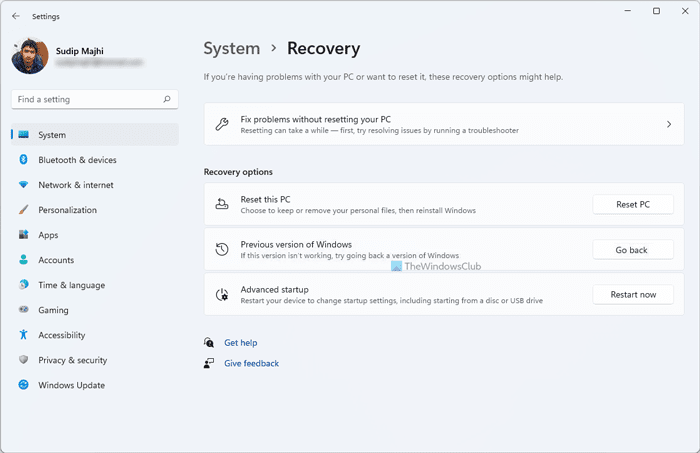
Marka xigta, waxay ku waydiinaysaa inaad sharaxdo sababta aad hoos ugu dhigayso dhismaha nidaamkaaga hawlgalka. Waxaad dooran kartaa sanduuq kasta oo ku habboon rabitaankaaga oo guji badhanka Xiga (Next ) .
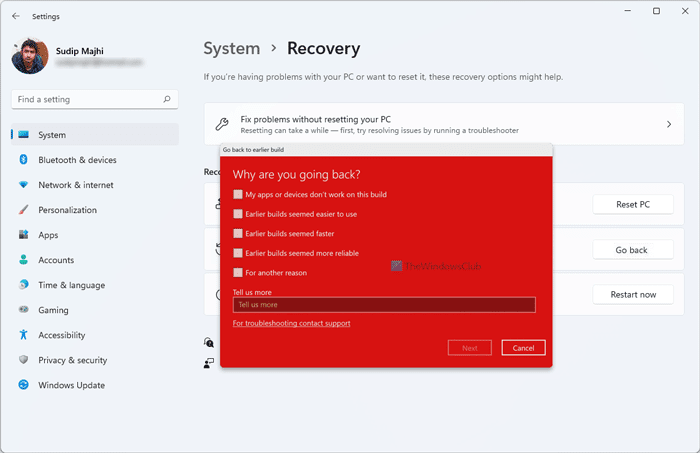
Hal mar, waxay ku weydiinaysaa inaad raadiso wixii cusbooneed ee la heli karo Windows 11 . Waxaad riixi kartaa maya, badhanka mahadsanid (No, thanks ) ee shaashaddaada. Ugu dambeyntii, waxaad heli kartaa ikhtiyaar la yiraahdo Ku noqo dhismihii hore(Go back to earlier build) .

Waxaad u baahan tahay inaad gujiso badhankan. Marka la sameeyo, kumbuyuutarkaagu wuxuu dib u bilaabi doonaa dhowr jeer si toos ah wuxuuna bilaabi doonaa rakibida hore Windows 11 dhis.
Ma ka dhimi karaa Windows 11 ilaa Windows 10?
Haa, waad dib uga noqon kartaa Windows 11 una gudub Windows 10 10 maalmood gudahooda adoon lumin wax fayl ah. Si kastaba ha noqotee, ka dib muddada 10-maalmood, waxaad u baahan tahay inaad nadiifiso rakibaadda Windows 10 mar haddii doorasha Dib-u-celinta ama Dib(Roll back or Go back) -u-celinta ay meesha ka baxayso. Kahor intaadan bilaabin, waa inaad ogaataa in hoos u dhigista Windows 10 ay meesha ka saarayso dhammaan abka aad ku rakibtay iyo isbeddelada goobaha. Si kastaba ha noqotee, waxaad dejin kartaa waxyaabaha markaad si buuxda u shaqeyso Windows 10 kumbuyuutarka.
Sidee looga soo dejin karaa Windows 11 ilaa Windows 10 10 maalmood ka dib?
Haddii aad ka gudubtay calaamadda 10-ka maalmood ee rakibidda, badhanka Dib u noqo(Go back) hadda kaama heli karo qaybta Dejinta Windows(Windows Settings) . Xaaladdaas, waa inaad ku rakibtaa Windows 10 cusub. Taas awgeed, raac tilmaamaha soo socda midba midka kale si aad shaqada u qabato:
- Marka hore, waxaad u baahan tahay inaad ka soo dejiso Windows ISO Microsoft.com(download Windows ISO from Microsoft.com) .
- Isticmaal qalabka Rufus si aad u abuurto USB bootable of Windows 10(create a bootable USB of Windows 10) .
- Raac hagahan si aad uga nadiifiso Windows 10 USB(clean install Windows 10 from USB) .
Marka aad dhammayso tillaabada ugu dambeysa ee aan kor ku soo sheegnay, waxaad awood u yeelan doontaa in aad dejiso Windows 10 kumbuyuutarkaaga. Si kastaba ha ahaatee, habkani wuxuu tirtirayaa dhammaan faylasha iyo faylalka kombuyuutarkaaga. Sidaa darteed, waxaa laga yaabaa inaad rabto inaad abuurto kayd ah faylashaada muhiimka ah ka hor intaadan raacin tillaabooyinkaas.
Waa intaas! Waxaan rajaynaynaa in casharkan uu ku caawiyay.
la xiriira: (Related: )Sida dib loogu rogo Windows 10 ka dib xadka 10 maalmood.
Related posts
Sida loo soo celiyo Windows 10 Explorer & Context Menu Windows 11
Sida hoos loogu dhigo Windows 11 oo dib loogu laabo Windows 10
Habka Ilaah ee Windows 11 vs. Windows 10 vs. Windows 7 -
Sida si joogto ah loo joojiyo Cortana gudaha Windows 11 & Windows 10
Sida loo cusboonaysiiyo Windows 10 loona cusboonaysiiyo Windows 11 -
Sida loo furo Windows Tools gudaha Windows 11
Sida app kasta loogu dhejiyo Taskbar gudaha Windows 11
Sida loo dedejiyo Windows 11 oo looga dhigo inuu ku shaqeeyo Start, Run, Shutdown dhaqso
Sida loo gooyo boggaga PDF Windows 11 iyadoo la isticmaalayo qalab online ah ama software bilaash ah
Sida loo rakibo Windows 11 & Windows 10 on USB Drive (Windows To Go)
Sida hoos loogu dhigi karo Windows 11 ilaa Windows 10
Sida loo beddelo mawduuca kooxaha Microsoft Windows 11
Aaway qashinka dib u warshadaynta ee Windows 10 iyo Windows 11?
Sida loo beddelo Insider Channel Windows 11
Sida loo beddelo cabbirka Taskbar ee Windows 11
Sida loo sameeyo fiidiyow ka sawiro gudaha Windows 11
Sida loo daro ama looga saaro galka Windows 10/11 Start Menu
Sida loo dejiyo wallpaper kala duwan miisaska kala duwan ee Windows 11
Qalabka Checkit ayaa kuu sheegi doona sababta aanu PC-gaagu u taageerin Windows 11
Sida loo suurtageliyo ama loo joojiyo Talooyinka qoraalka gudaha Windows 11
